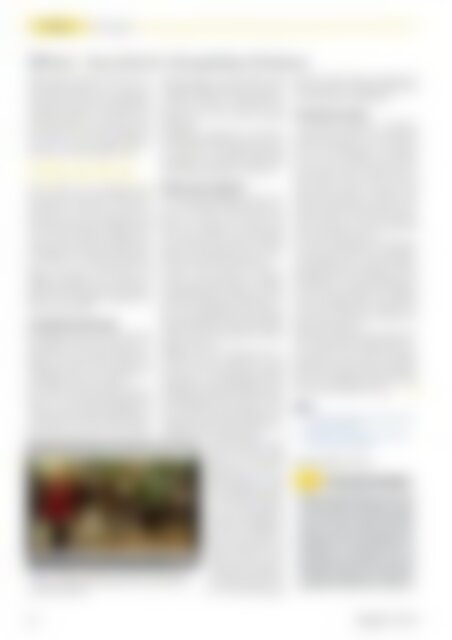Erfolgreiche ePaper selbst erstellen
Machen Sie aus Ihren PDF Publikationen ein blätterbares Flipbook mit unserer einzigartigen Google optimierten e-Paper Software.
Aktuell<br />
Neue Software<br />
SMPlayer – übersichtlicher, leistungsfähiger Videoplayer<br />
MPlayer gilt als Urgestein unter den Linux-<br />
Videoabspielprogrammen <strong>und</strong> hat bis<br />
heute nichts von seiner Leistungsfähigkeit<br />
eingebüßt. Allerdings sind die langen Kommandozeilenaufrufe<br />
zur Steuerung nicht<br />
jedermanns Sache. Da kommt ein handliches<br />
grafisches Frontend wie SMPlayer gerade<br />
recht, das alle wichtigen MPlayer-<br />
Funktionen einfach zugänglich macht.<br />
✰ ✰ ✰ ✰ ✰<br />
Der VLC-Player [1] ist vermutlich sowohl<br />
unter Linux als auch unter Windows der<br />
meistgenutzte Videoplayer. Das liegt sicher<br />
daran, dass er fast alle Video- <strong>und</strong><br />
Kompressionsformate einschließlich DVDs<br />
out of the box abspielt. Allerdings lässt<br />
sich das Video bei diesem Programm im<br />
Vollbildmodus nicht ohne Weiteres skalieren.<br />
Filme im Extrabreitwandformat<br />
möchte man aber heranzoomen. Mit<br />
SMPlayer (Abbildung 11) [2], einem ausgefeilten<br />
grafischen Frontend für MPlayer,<br />
ändern Sie die Bildgröße dagegen ganz<br />
leicht mit [E] <strong>und</strong> [W].<br />
Leistungsstarker Allro<strong>und</strong>er<br />
Der MPlayer-Unterbau steht für maximale<br />
Kompatibilität mit einer Vielzahl von Videoformaten.<br />
Die bewährte Videoplayer-<br />
Engine ist außerdem dafür bekannt, aus<br />
beschädigten oder nicht standardkonformen<br />
Dateien das beste zu machen.<br />
Das SMPlayer-Front-end bindet viele Features<br />
des Kommandozeilenprogramms<br />
MPlayer in seine grafische Oberfläche ein<br />
<strong>und</strong> erspart Ihnen damit komplizierte Konsolenaufrufe.<br />
So starten Sie die Wiedergabe<br />
einer lokalen Datei, einer Internet-<br />
Abb. 11: SMPlayer arbeitet als grafische Oberfläche des<br />
bewährten kommandozeilengesteuerten Videoabspielprogramms<br />
MPlayer.<br />
URL oder sogar von einem Fernseh- oder<br />
Satellitenempfänger bequem über das Öffnen-Menü.<br />
Alternativ zu den Menüeinträgen<br />
gibt es für diese Funktionen auch<br />
Shortcut-Icons in der Leiste am oberen<br />
Fensterrand.<br />
Speicherbare Abspiellisten vereinfachen<br />
die Wiedergabe mehrerer Dateien. Die Listen<br />
lassen sich in zufälliger Reihenfolge<br />
wiedergeben. Auch einen Ausschnitt einer<br />
Datei wiederholt SMPlayer auf Wunsch.<br />
Hektiker oder Langweiler?<br />
Die Abspielgeschwindigkeit lässt sich in<br />
Ein-, Vier- oder Zehn-Prozentschritten verändern.<br />
Der Player streckt oder staucht<br />
dabei den Audiotrack, verändert aber<br />
nicht seine Tonhöhe wie beim Abspielen<br />
eines Tonbandes mit falscher Geschwindigkeit.<br />
Das ist angenehm, wenn ein Sprecher<br />
allzu schnell oder langsam redet.<br />
Im Menü Video lassen sich Rausch-,<br />
Schärfe- oder Unschärfefilter zuschalten.<br />
Der Deblocking-Filter mildert die Blöckchenbildung<br />
bei stark komprimierten Videos.<br />
Für in Halbbildern (interlaced) kodierte<br />
Fernsehaufnahmen gibt es mehrere<br />
Deinterlacing-Filter mit unterschiedlicher<br />
Qualität <strong>und</strong> unterschiedlichen Anforderungen<br />
an die CPU.<br />
Helligkeit, Kontrast, Farbtönung <strong>und</strong> ‐intensität<br />
sowie die Gammakurve lassen<br />
sich mit dem Video-Equalizer ([Strg-E])<br />
beeinflussen. Je nach eingestelltem Videoausgabetreiber<br />
arbeitet der Equalizer hardwarebeschleunigt.<br />
Wirkt sich ein Verschieben<br />
der Regler nicht auf das Bild aus, aktivieren<br />
Sie mit dem entsprechenden Kontrollkästchen<br />
den Software-Equalizer, der<br />
allerdings die CPU stärker belastet.<br />
Den Videoausgabe-Treiber<br />
wählen Sie nach einem<br />
Klick auf das Schraubenschlüssel-Icon<br />
unter der<br />
Rubrik Allgemein / Video.<br />
Der voreingestellte Treiber<br />
xv sollte immer funktionieren.<br />
Auf vielen Grafikkarten<br />
läuft gl allerdings besonders<br />
bei hochauflösenden<br />
Videos schneller. Es<br />
gibt eine speziell für langsamere<br />
ATI-Karten optimierte<br />
Option (gl schnell -<br />
ATI-Karten). Auf Systemen<br />
mit funktionierender Nvidia-3-D-Beschleunigung<br />
bietet der Treiber vdpau mit Abstand die<br />
beste Performance; allerdings bleiben dann<br />
die Videofilter ohne Auswirkung.<br />
Schmuck oder schlicht<br />
In der Rubrik Oberfläche / Oberfläche<br />
schalten Sie zwischen der schmucklosen<br />
Standard-Oberfläche <strong>und</strong> der Skinnable<br />
GUI um. Unter Oberfläche / Spulen legen<br />
Sie fest, wie viele Sek<strong>und</strong>en ein Kleiner<br />
Sprung ([Pfeil links] <strong>und</strong> [Pfeil rechts]),<br />
ein Normaler Sprung ([Pfeil hoch] <strong>und</strong><br />
[Pfeil runter]) sowie ein Langer Sprung<br />
([Bild auf] <strong>und</strong> [Bild ab]) umfasst. Diese<br />
<strong>und</strong> alle weiteren Shortcuts passen Sie an.<br />
Dabei können Sie der Tastatur viele Funktionen<br />
zuweisen, die Sie standardmäßig<br />
nur über das Menü erreichen.<br />
Auch die Auswirkungen von Mausklicks<br />
mit rechter <strong>und</strong> linker Taste sowie Mausrad<br />
konfigurieren Sie. Dank des MPlayer-<br />
Unterbaus kommt das Programm auch mit<br />
DVD-Menüs klar. Für das Navigieren durch<br />
die DVD gibt es außerdem im Programmfenster<br />
ein eigenes Menü. Die Audiospur<br />
<strong>und</strong> die Untertitelsprache wählen Sie bequem<br />
über ein Drop-down-Listenfeld am<br />
oberen Fensterrand aus.<br />
Möchten Sie anstelle des GUIs mit den Buttons<br />
nur das Video im Programmfenster sehen,<br />
schalten Sie mit [Strg-C] den Kompaktmodus<br />
ein <strong>und</strong> wieder aus. SMPlayer<br />
merkt sich die Position <strong>und</strong> alle Einstellungen<br />
für jede abgespielte Datei auch über<br />
Neustarts des Programms hinweg. n<br />
Infos<br />
[1] VLC-Player: http:// www. videolan. org/ vlc/<br />
(http:// ezlx. de/ d3m7)<br />
[2] SMPlayer: http:// smplayer. sourceforge.<br />
net/ (http:// ezlx. de/ d3m8)<br />
Software auf DVD: SMPlayer<br />
Die Redaktion meint<br />
SMPlayer erweitert MPlayer um eine übersichtliche<br />
grafische Oberfläche, die praktisch<br />
alle Funktionen der MPlayer-Engine<br />
nutzbar macht. So entsteht ein zuverlässiges<br />
<strong>und</strong> optisch ansprechendes Abspielprogramm<br />
für fast alle denkbaren Videodateien<br />
<strong>und</strong> Internet-Streams. Den<br />
Erfahrungen der Redaktion nach ist<br />
SMPlayer performanter als der VLC-Player<br />
<strong>und</strong> daher besonders auf weniger leistungsfähigen<br />
Mobilgeräten zu empfehlen.<br />
22 <strong>EasyLinux</strong> 03/2013